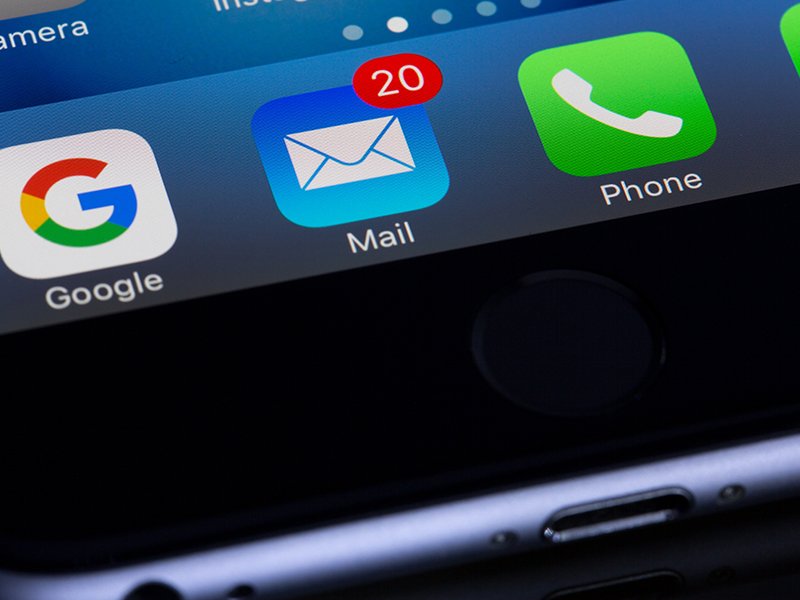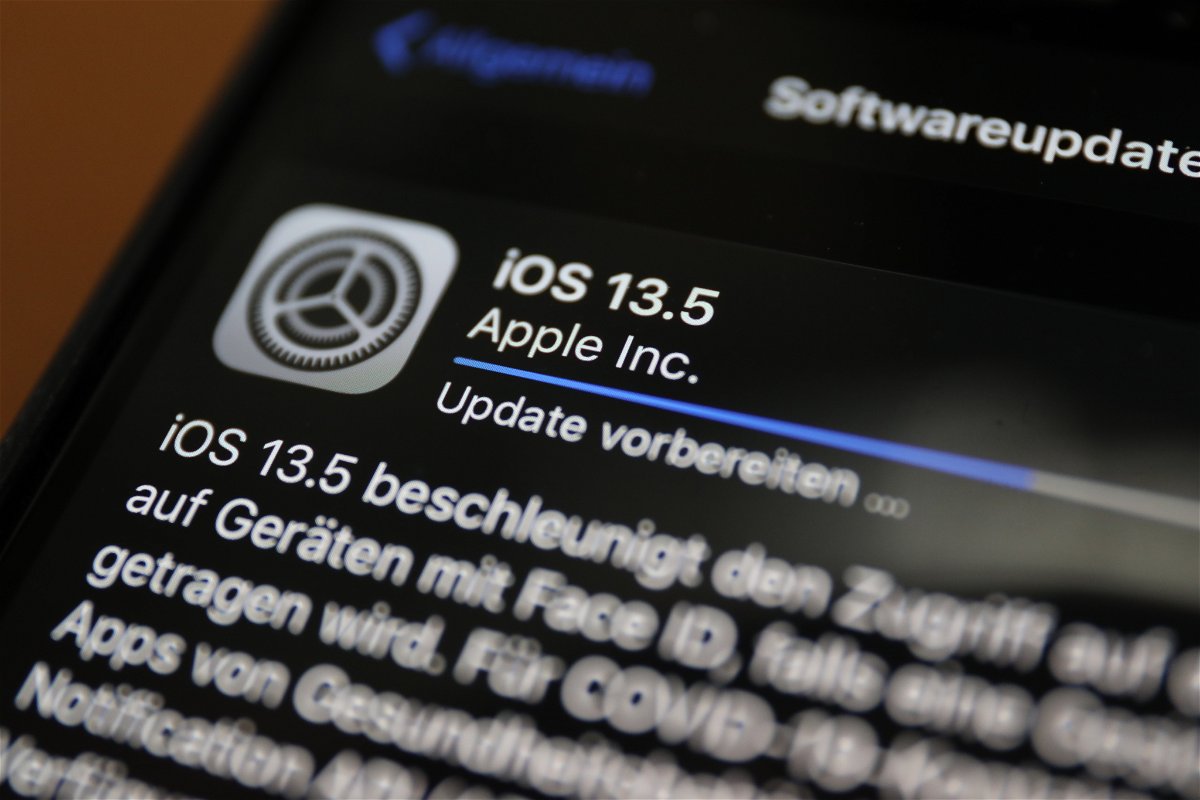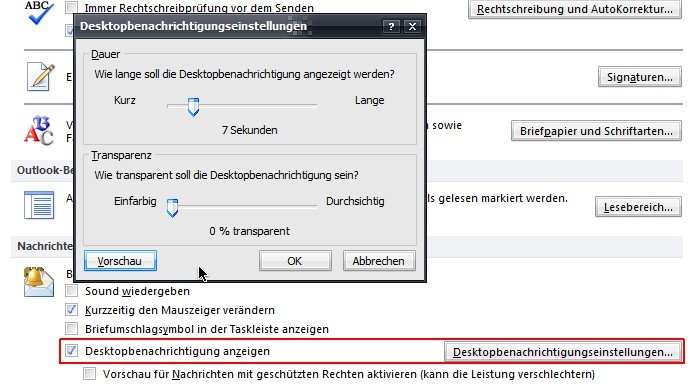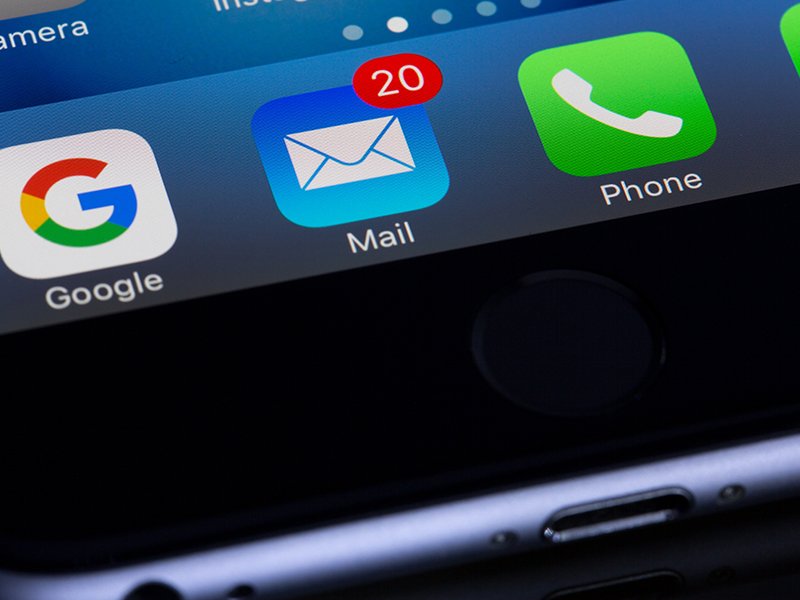
12.04.2021 | macOS
Die Zahl der Programme, mit denen Sie Nachrichten konsumieren, steigt immer mehr. Nicht nur die klassischen E-Mail- und Messaging-Apps, auch Webseiten, Newsreader und vieles mehr saugen ständig Informationen aus dem Internet. Statt diese selbst im Überblick zu behalten, können Sie die Benachrichtigungsfunktionen des Betriebssystems nutzen. Das geht auch unter macOS!
(mehr …)
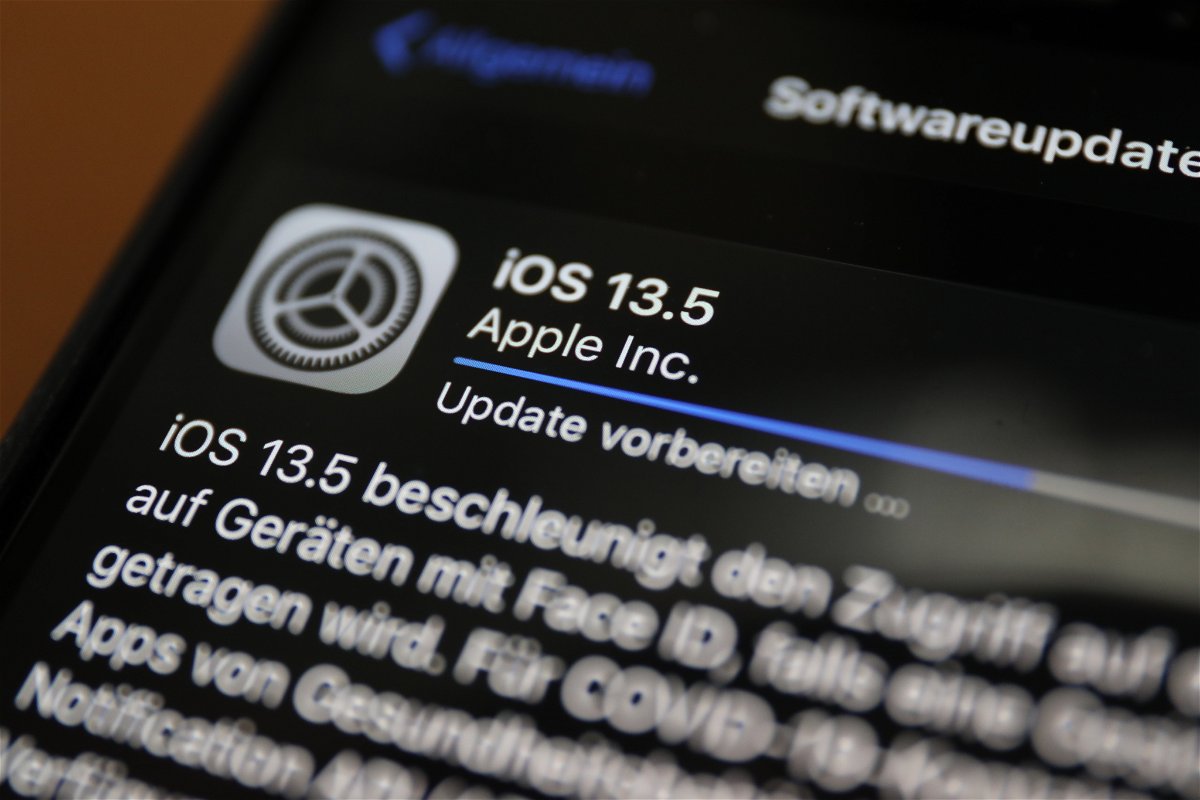
07.10.2020 | iOS
Ihr Smartphone ist neben der Rolle als virtuelle Telefonzelle vor allem eines: Ihre zentrale Informationsstelle. Egal, welche App Neuigkeiten zu vermelden hat, Sie erhalten eine Benachrichtigung auf dem Bildschirm und gegebenenfalls auch auf einer angeschlossenen Smartwatch. Die sollen Ihnen einen schnellen Überblick geben, was gerade Neues eingegangen ist. Damit können Sie entscheiden, ob Sie reagieren müssen oder nicht. Dumm nur, wenn die Meldung keine Informationen enthält!
(mehr …)

21.05.2020 | Android
Sie verlassen sich auf die Benachrichtigungen Ihres Android-Smartphones. Oft nicht nur auf die Information, dass es neue Elementen, Nachrichten oder Kontakte gibt. Neben der Information ist die schnelle Reaktion darauf ein wichtiger Punkt. Der Benachrichtigungsbereich ist nur eine der Stellen, an der Sie auf Benachrichtigungen reagieren können. Wir zeigen Ihnen einen effektiveren Weg!
(mehr …)

19.05.2020 | Android
Benachrichtigungen auf dem Smartphone sind das Salz in der Suppe. Dem einen versalzen sie die Suppe, weil sie zu sehr ablenken, dem anderen können Sie gar nicht oft genug angezeigt werden. Irgendwo zwischen dieses beiden Extremen werden Sie sich bewegen und müssen sehen, wie Sie diese umsetzen. Android ist da relativ flexibel, mit unserem Tipp geht es aber noch einfacher als auf den ersten Blick zu vermuten!
(mehr …)

15.05.2020 | Windows
Die Benachrichtigungen unter Windows 10 sind hilfreich und detailliert. Sobald eine E-Mail eingeht, ein Termin fällig wird oder neue Nachrichten des bevorzugten News-Dienstes verfügbar sind, werden diese direkt als kleine Nachricht im Info-Center angezeigt. Die Kehrseite: Je mehr Benachrichtigungen erfolgen, desto häufiger lassen Sie sich ablenken. Das geht auf Kosten der Produktivität. Hier einige kleine Tipps, wie Sie dem entgegenwirken können.
(mehr …)

25.07.2019 | Android, Tipps
Der Akku eines Smartphones ist ohne Frage ein neuralgischer Punkt. Geht er zu früh zur Neige, dann ist Ihr erweitertes Gehirn plötzlich nicht mehr in Funktion. Die Hersteller beugen dem vor, indem das Energiemanagement der meisten Geräte recht aggressiv eingestellt ist. Ist eine App eine Zeit im Hintergrund, dann wird sie automatisch beendet. Auch Dienste wie die Benachrichtigungen werden dann eingeschränkt. Das können (und sollten) Sie weniger strikt einstellen, um alle Benachrichtigungen zu bekommen.
(mehr …)
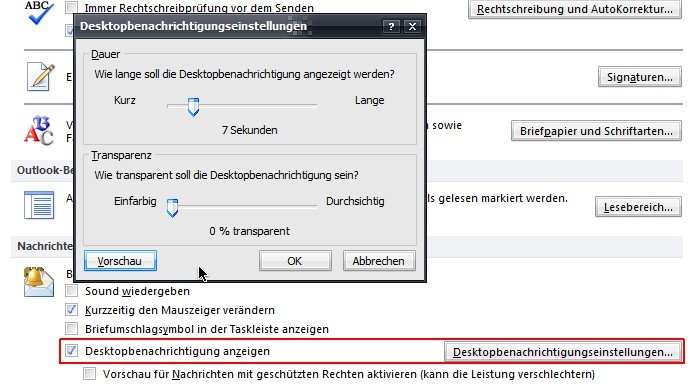
07.04.2012 | Office
Viele wollen stets auf dem Laufenden sein, ob neue E-Mails eingetroffen sind. Deswegen läuft das E-Mail-Programm oft permanent im Hintergrund. Treffen dann neue Nachrichten ein, erscheint in einer Ecke des Bildschirms eine entsprechende Benachrichtigung. Wer Microsoft Outlook verwendet, kann einstellen, ob und wie lange dieses Info-Feld angezeigt werden soll.
Dazu zunächst Outlook 2010 starten. Jetzt oben links das „Datei“-Menü öffnen und darin auf „Optionen“ klicken. Nun auf der linken Seite zum Bereich „E-Mail“ wechseln. Auf der rechten Seite wird die Überschrift „Nachrichteneingang“ sichtbar. Ob Sie überhaupt benachrichtigt werden, wenn neue E-Mails eintreffen, wird mit dem Haken bei „Desktopbenachrichtigung anzeigen“ gesteuert.
Anschließend den Knopf „Desktopbenachrichtigungseinstellungen“ anklicken. Am oberen Schieber lässt sich einstellen, wie lange das Info-Feld pro neuer Nachricht eingeblendet werden soll, während der untere Regler angibt, wie durchsichtig die Benachrichtigung ist. Sie können die Einstellungen jederzeit ausprobieren, indem Sie auf „Vorschau“ klicken. Passt alles, speichern Sie die Änderungen durch Klicks auf „OK“ und „OK“.
Hinweis: Die Benachrichtigung über neue E-Mails erscheint nur bei POP- und Exchange-Konten. Wer zum Zugreifen auf das Postfach IMAP verwendet, der bleibt normalerweise außen vor.